用多條寬帶合并組建局域網,可以實現局域網聯網玩游戲、共享打印機等好處,而且使得局域網更便于管理和維護。可以實現的方法有很多,而且多少條都無所謂,方法幾乎是一樣的。這里以3條寬帶為例,解說一下組建局域網的方法。
方法/步驟
-
首先將3個貓和路由器標上號1,2,3 ,并對應數字擺放好位置并連接。可以不用標號,但位置盡量放好,這樣容易管理和識別。
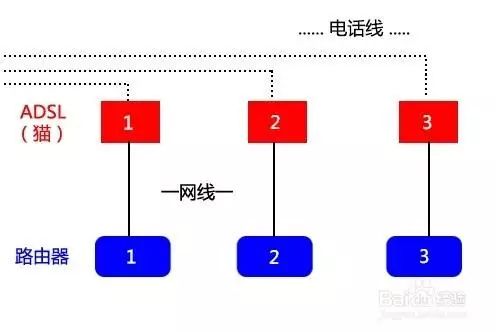
-
隨意用一臺電腦將電腦網線接入路由器1,在瀏覽器中輸入192.168.1.1,進入路由器設置頁面,進行撥號上網設置(如果路由器已設置過,可忽略);將路由的IP地址設置成192.168.1.1 。
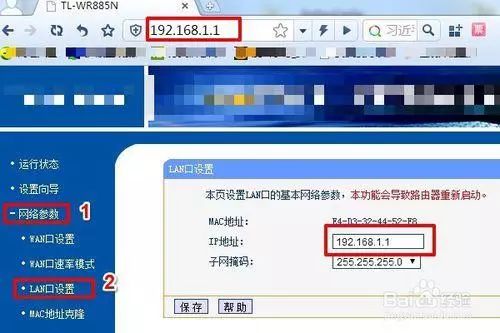
-
將電腦網線接入路由器2,重復上一步驟,并將路由器IP設置成192.168.1.2,關閉路由器的DHCP功能。
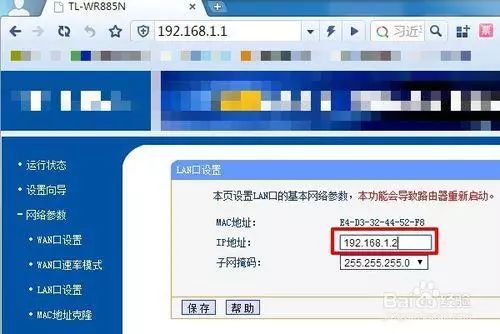
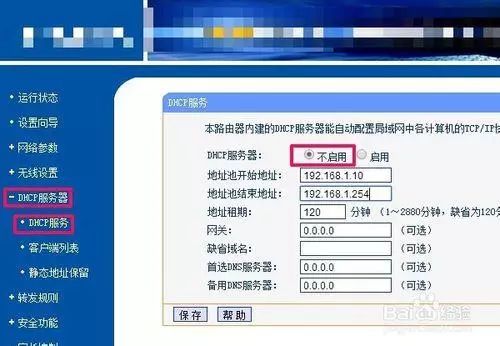
-
將網線接入路由器3,重復上一步驟,并將路由器IP設置成192.168.1.3,關閉路由器的DHCP功能。
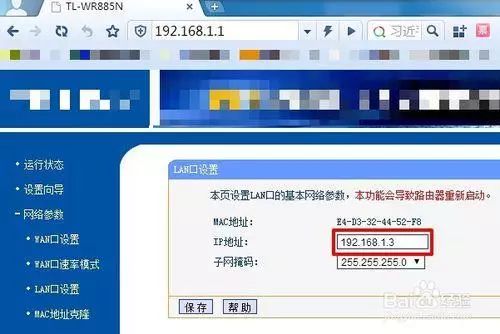
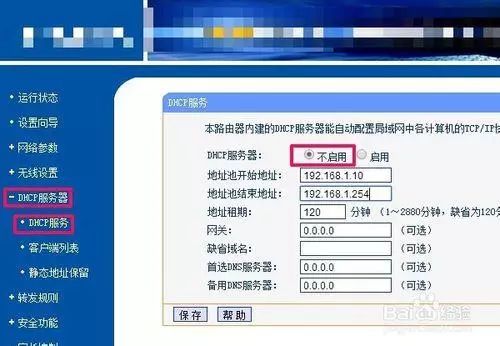
-
將所有的路由器、電腦、打印機的網線全部接入交換機 。至此,3條寬帶已經合并組建成了局域網。
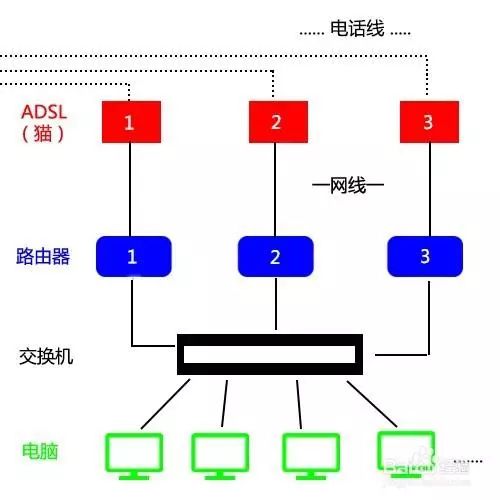
-
高手進階:手動設置電腦IP和默認網關。打開本地連接屬性進入TCP/IPv4協議,選擇“使用下面的IP地址”。圖中,藍圈中的數字可以是4-254之間的任何數字(由于要避開路由器的ip:1,2,3)。綠圈內的數字必須是1-3的任何數字:默認網關的地址就是路由器的地址。圖中的默認網關地址是路由器2的ip地址,也就是說本臺電腦的上網流量分配到了路由器2中。
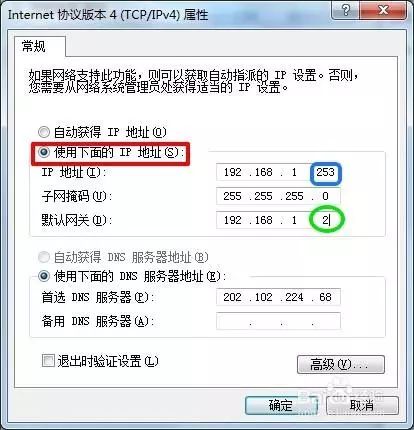
END
注意事項
-
DHCP服務器要不要開啟分析:DHCP的功能就是為電腦自動分配IP地址,如果局域網內存在多個DHCP服務器的話會相互影響,導致局域網內的某些電腦無法分配到IP而無法聯網。但如果全部禁止的話又會導致局域網內所有電腦無法自動連接網絡。所以在以上的步驟中,我特意只開啟的路由器1的DHCP服務器,這是一種折中的做法,優點:成功的組建了局域網,缺點:將所有局域網的電腦連接到了路由器1上面,導致所有電腦只能從路由器1中獲得網絡帶寬。因此,我補充了步驟6作為自由選擇的步驟。
-
這種組建局域網的方法只是單純的將3條寬帶放到了一起,實現了內部相互的連通,成功組建了局域網。但對外來說,電腦的默認網關就是路由器的IP地址, 其網絡帶寬只能由對應的路由器所提供,自然也被該路由器所限制。步驟6中的IP和默認網關設置在局域網管理和維護中有著至關重要的作用。將電腦的默認網關設置成不同的路由器,合理的分配不同路由器提供的帶寬。























